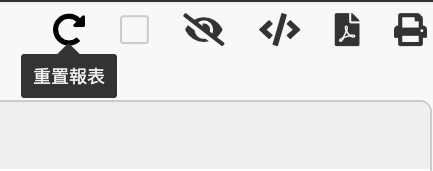データベース内にレポートオプションが表示されない場合は、権限に関連している可能性があります。レポートの閲覧・作成ができないことについて疑問がある場合は、システム管理者に問い合わせて確認するか、権限設定を調整してください。
システム管理者が作成したレポートを「レポート」タブで見るだけでなく、必要なレポートを自分で直接作成することも可能です。
レポートを作成したいフォームのリストページの右上にあるレポートをクリックすることで、作成したいレポートのタイプを選択できます。

Ragicは、シートのデータの数値フィールドを解析し、ランキングレポートを作成します。 集計するフィールドと数値を特定することで、Ragicは合計、差、一定期間内の差とパーセンテージを自動的に計算することができます。
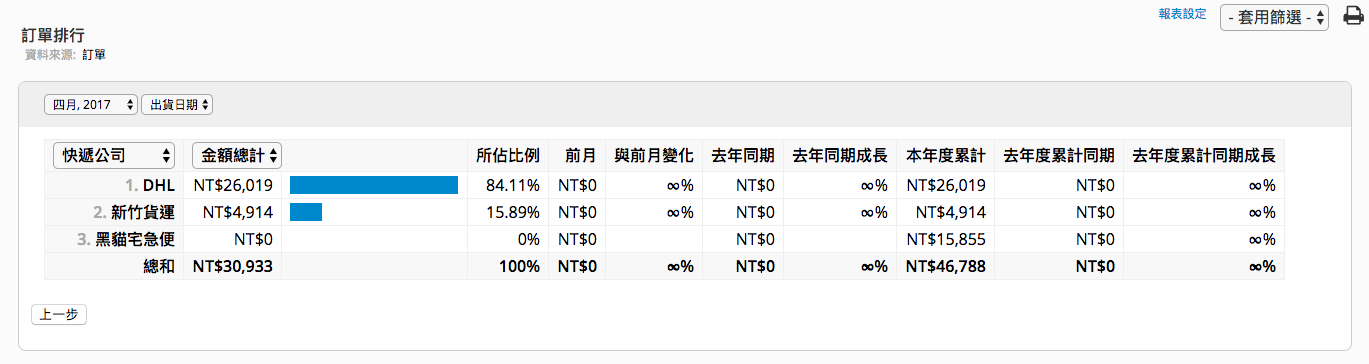
ランキングレポートで行える設定は以下の通り
| オプション | 説明 | 選択可能? |
|---|---|---|
| 日付範囲 | 日付の範囲として月を選択し、「全ての時間」も選択可能です。 | 選択可能 |
| 日付フィールド | Ragicが分析するために、フォームの日付フィールドを選択します | 必須 |
| フィールド値 | フィールドを選択し、そのフィールドの値に基づいてRagicがランキングします | 必須 |
| データフィールド | 分析用のフィールドを選択すると、Ragicが過去の同じ時期と比べて、合計がどのように変化したかを分析する | 必須 |
ランキングレポートや円グラフの結果をクリックすると、該当するデータが直接シートに表示されます。
右上の3つの点のアイコンをクリックすると、レポートを印刷したり、PDFファイルとして保存することができます。

保存したレポートは、レポートタブで確認することができます:
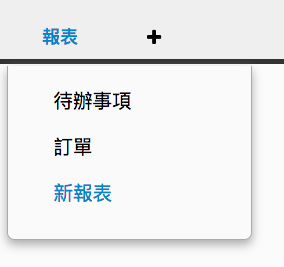
また、システム管理者が保存されている共通フィルタを使って、表示するレポート内容を選択することも可能です。
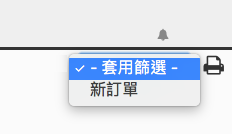
このアイコンをクリックすると、レポートがリセットされます。